
Apakah yang perlu saya lakukan jika penggunaan memori pelayar Edge adalah tinggi? Editor mendapati ramai rakan kini suka menggunakan pelayar Microsoft Edge, kerana ia bukan sahaja mudah, malah boleh memasang pelbagai plug-in pelayar Namun, baru-baru ini beberapa rakan mendapati penggunaan CPUnya sangat tinggi apabila menggunakan Edge. , iaitu penggunaan ingatan terlalu tinggi Bagaimana untuk menangani situasi ini? Mari kita lihat penyelesaian dengan editor di bawah.
Penyelesaian kepada penggunaan memori yang tinggi dalam Edge
1. Tutup tab
Masukkan pelayar tepi dan klik tiga titik di sudut kanan atas.

Pilih "Sambungan" dalam bar tugas.
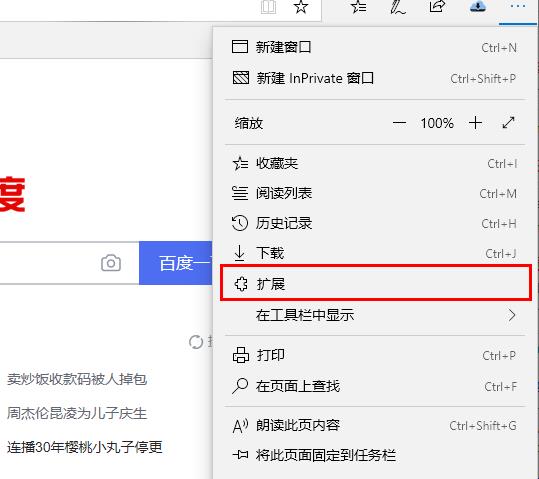
Hanya tutup atau nyahpasang pemalam yang anda tidak perlukan.
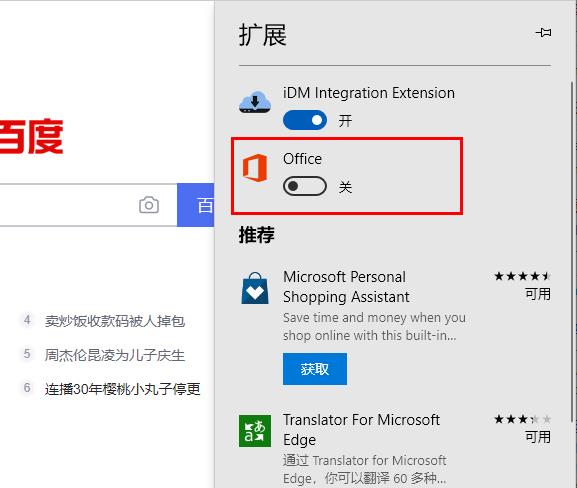
2. Kemas kini pelayar Microsoft Edge
Sila pastikan anda mempunyai versi terkini pelayar Microsoft Edge yang dipasang pada komputer anda.
Selepas membuka pelayar Microsoft Edge, klik ikon tiga titik di penjuru kanan sebelah atas, dan kemudian pilih "Tetapan" daripada menu lungsur.
Pada skrin tetapan, tatal ke bawah dan klik "Perihal Microsoft Edge" dalam anak tetingkap kiri. Kemudian, pada anak tetingkap kanan, anda akan melihat pilihan "Microsoft Edge Check for updates". Hanya klik padanya.
3. Imbas untuk perisian hasad
Penggunaan CPU yang tinggi mungkin disebabkan oleh kehadiran perisian iklan dan perisian hasad pada komputer anda.
Anda boleh mengesahkannya dengan menjalankan imbasan virus pada komputer anda menggunakan Windows Defender atau menggunakan program antivirus pihak ketiga yang dipasang pada komputer anda.
4. Baiki Microsoft Edge
Windows 11: Pergi ke Tetapan >
5. Tetapkan Semula Microsoft Edge
Selepas membuka penyemak imbas Microsoft Edge, klik ikon tiga titik di penjuru kanan sebelah atas, dan kemudian pilih "Tetapan" daripada menu lungsur.
Pada skrin Tetapan, tatal ke bawah dalam anak tetingkap kiri dan pilih tab Tetapkan Semula Tetapan. Di anak tetingkap kanan, klik pilihan Tetapkan semula tetapan kepada lalai.
Dalam tetingkap pop timbul pengesahan, klik butang "Tetapkan Semula" untuk mengesahkan.
Ini akan melumpuhkan semua sambungan, membuat asal semua perubahan dan menetapkan semula penyemak imbas Edge kepada tetapan asalnya.
Atas ialah kandungan terperinci Bagaimana untuk mengurangkan penggunaan memori pelayar Edge? Penyelesaian kepada masalah penggunaan memori Edge. Untuk maklumat lanjut, sila ikut artikel berkaitan lain di laman web China PHP!
 Apakah pelayar edge?
Apakah pelayar edge?
 Bagaimana untuk memulihkan pelayar IE untuk melompat ke EDGE secara automatik
Bagaimana untuk memulihkan pelayar IE untuk melompat ke EDGE secara automatik
 Bagaimana untuk menyelesaikan ralat 0xc000409
Bagaimana untuk menyelesaikan ralat 0xc000409
 Penggunaan null dalam java
Penggunaan null dalam java
 Apakah perisian lukisan yang ada?
Apakah perisian lukisan yang ada?
 lebar mengimbangi
lebar mengimbangi
 Bagaimana untuk belajar pengaturcaraan python dari awal
Bagaimana untuk belajar pengaturcaraan python dari awal
 Bagaimana untuk membeli dan menjual Bitcoin di China
Bagaimana untuk membeli dan menjual Bitcoin di China




